Esportazione di dati o viste
È possibile esportare i dati da una cartella di lavoro o esportare un’immagine che rappresenta una vista ad altre applicazioni per la creazione di presentazioni e documenti.
Esportazione dei dati
È possibile copiare una selezione di dati da una vista da utilizzare in un’altra applicazione oppure esportare tutti i dati dal foglio di lavoro in un database di Access.
Per copiare i dati negli Appunti:
Seleziona i dati della vista che desideri copiare.
Fai clic con il pulsante destro del mouse (Control-clic su Mac) sulla selezione e scegli Copia > Dati.
Apri un’altra applicazione come MS Word o MS Excel e seleziona Modifica > Incolla.
Nota: è inoltre possibile copiare i dati come campi incrociati da utilizzare in Microsoft Excel. Seleziona Copia > Campi incrociati nel menu di contesto.
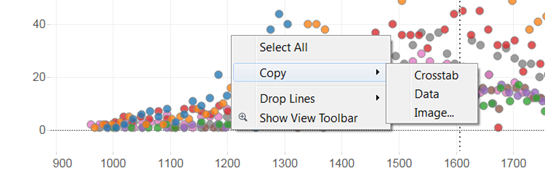
Per esportare i dati in Microsoft Access:
Seleziona Foglio di lavoro > Esporta > Dati.
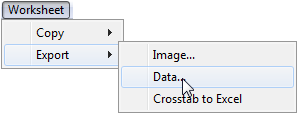
Immetti un percorso e un nome per il database di Access, quindi fai clic su Salva.
Nella finestra di dialogo Esporta dati per l’accesso, specifica un nome di database e quali dati esportare, quindi fai clic su OK.
Esportazione di una vista come immagine
È possibile copiare la vista da utilizzare in un’altra applicazione oppure esportare la vista come file immagine.
Per copiare la vista negli Appunti:
Seleziona Foglio di lavoro > Copia > Immagine.
Nella finestra di dialogo Copia immagine , seleziona il contenuto da includere e il layout di legenda, se la vista contiene una legenda.
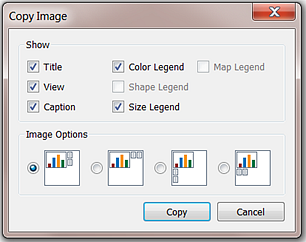
Fai clic su Copia.
Apri un’altra applicazione come MS Word o MS Excel e seleziona Modifica > Incolla.
Nota: in alcune applicazioni è possibile selezionare Incolla speciale e specificare un formato per l’immagine.
Per esportare una vista in un file immagine:
Seleziona Foglio di lavoro > Esporta > Immagine.
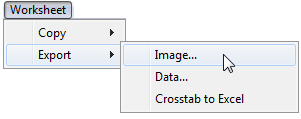
Nella finestra di dialogo Esporta immagine, seleziona il contenuto da includere e il layout di legenda se la vista ne contiene una, quindi fai clic su Salva.
Al termine, fai clic su Salva.
Nella finestra di dialogo Salva immagine, passa al punto in cui desideri salvare il file immagine e digita un nome di file nella casella di testo. Seleziona un formato di file dall’elenco a discesa Tipo file. Al termine, fai clic su Salva.
